فهرست
تاسو ممکن یا خبر نه یاست، مګر دا ناڅرګند تڼۍ په هر کمپیوټر کیبورډ کې لیبل شوی 'PrtScn' په حقیقت کې د 'پرینټ سکرین' معنی لري. پداسې حال کې چې دا واقعیا ستاسو د سکرین چاپ نه رامینځته کوي ، لکه څنګه چې تاسو اټکل کولی شئ ، دا به ستاسو سکرین ستاسو د کمپیوټر ډیجیټل کلپ بورډ کې کاپي کړي. دا بنسټیز میتود یو څه لوی نیمګړتیاوې لري، که څه هم - تاسو نشئ کولی د سکرین کومه برخه وټاکئ، او تاسو کولی شئ یوازې یو انځور ثبت کړئ.
ډیری دلیلونه شتون لري چې تاسو یې غواړئ خپل سکرین ثبت کړئ، او د خوندور ټوکو جوړولو لپاره ستاسو د فوري پیغام تارونو مستند کول یوازې یو له دوی څخه دی. که تاسو هر ډول ډیجیټل ښوونې ترسره کوئ، د تخنیکي مالتړ وړاندیز یا اړتیا لرئ، یا د ویډیو کانفرانس کارول، ستاسو د عملیاتي سیسټم د ډیفالټ سکرین کیپچر سیسټم کارول به دومره ښه نه وي چې تاسو په سمه توګه ثبت کړئ.
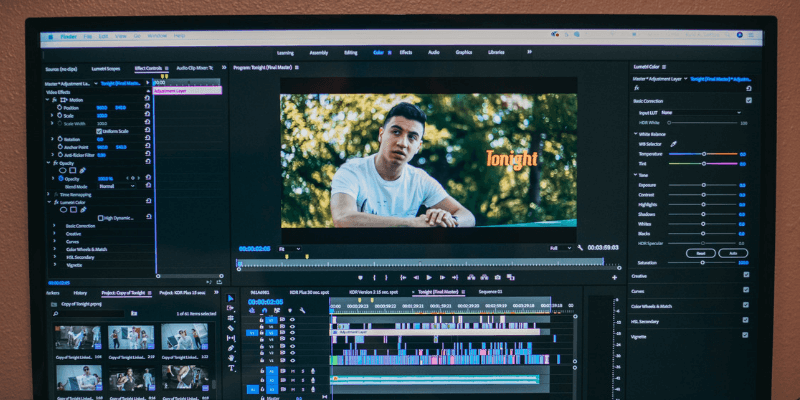
که تاسو د خپل سکرین د ځانګړو برخو د نیولو لپاره دقیقه لاره غواړئ یا که تاسو غواړئ ټولې ویډیوګانې ثبت کړئ، تاسو باید جوړ شوي اساسات پریږدئ او یو وقف شوی سکرین ریکارډر ترلاسه کړئ.
غوره تادیه شوي سکرین ریکارډر چې ما بیاکتنه کړې د بلوبیري سافټویر څخه فلیش بیک پرو دی. دا د پام وړ ساده ریکارډر دی چې د عالي ویډیو ایډیټر سره جوړه شوې ، کوم چې د سکرین ریکارډرونو ترمینځ نادر دی. تاسو کولی شئ عکس او ویډیو کلیپونه ونیسئ لکه څنګه چې تاسو تمه لرئ، مګر تاسو کولی شئ غږ/ګرافیک/متن تشریحات هم اضافه کړئ او حتی عناصر تنظیم کړئ لکه د کرسر اندازه او د کلیک تعقیب وروسته.تاسو کولی شئ څومره سرچینې چې تاسو یې غواړئ یوځای کړئ، که څه هم له دوو څخه هاخوا تاسو شاید خپلو کاروونکو ته د سر درد ډیر پیل کړئ په پرتله چې ما د تونل اغیزې سره د لوبې کولو څخه ترلاسه کړی.
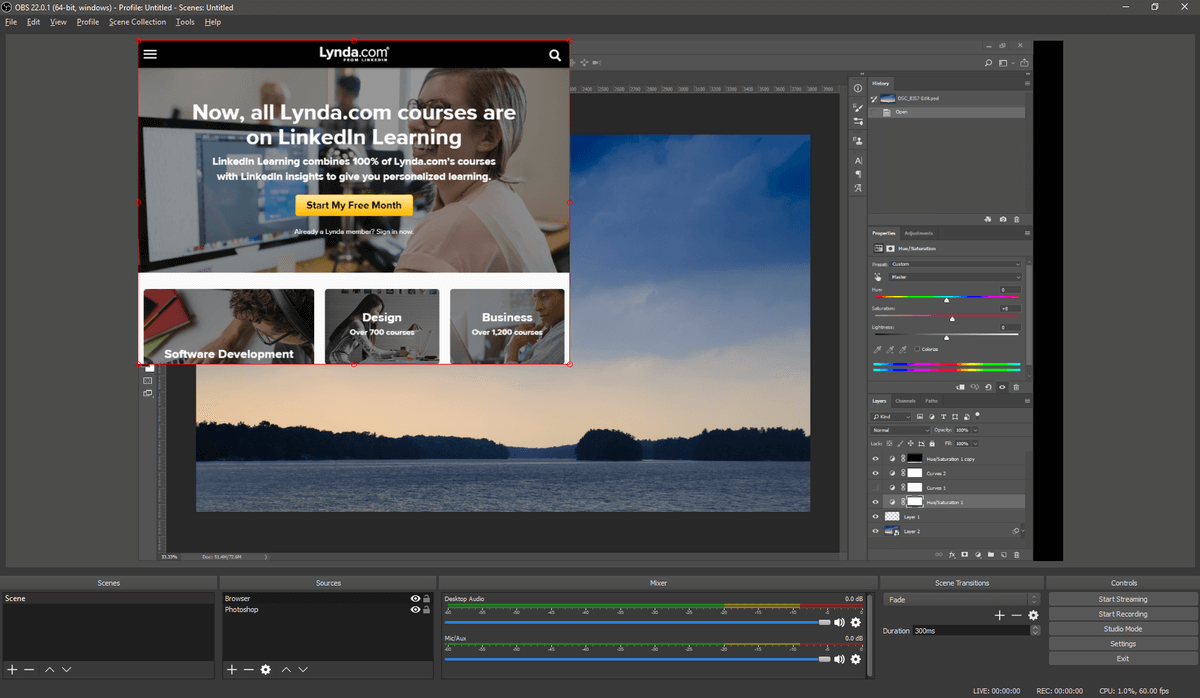
د 'وینډوز کیپچر' سرچینه د فوټوشاپ ښودلو لپاره بنده شوې ، د 'براوزر' سرچینې سره چې ښیې Lynda.com ټیټ او پوښل شوی
که تاسو غواړئ یو ډیر پیچلي ریکارډ جوړ کړئ ، د OBS سټوډیو ځینې لومړني اختیارونه لري چې دې ته 'صحنه' وايي. د صحنې تنظیم کول د سرچینې ترتیب کولو ورته عمومي پروسې تعقیبوي ، که څه هم تاسو غواړئ ډاډ ترلاسه کړئ چې تاسو په 'سټوډیو' حالت کې یاست ، کوم چې تاسو ته دوه صحنې څنګ په څنګ درکوي نو تاسو کولی شئ ډاډ ترلاسه کړئ چې هرڅه په سمه توګه لیږدوي. .
له بده مرغه، دا د برنامه یوه برخه ده چې لاهم کولی شي ځینې پرمختیایي کارونه وکاروي، ځکه چې ستاسو د کنټرول کچه خورا محدوده ده. تاسو کولی شئ مختلف لیږدونه تعریف کړئ لکه د دوه صحنو ترمینځ فایډونه ، مګر دا د ټولو په اړه دي. داسې بریښي چې دا به د لومړني ویډیو ایډیټر شاملولو لپاره مناسب ځای وي ، مګر تر دې دمه دا لاهم د برنامې له ساحې بهر دی.
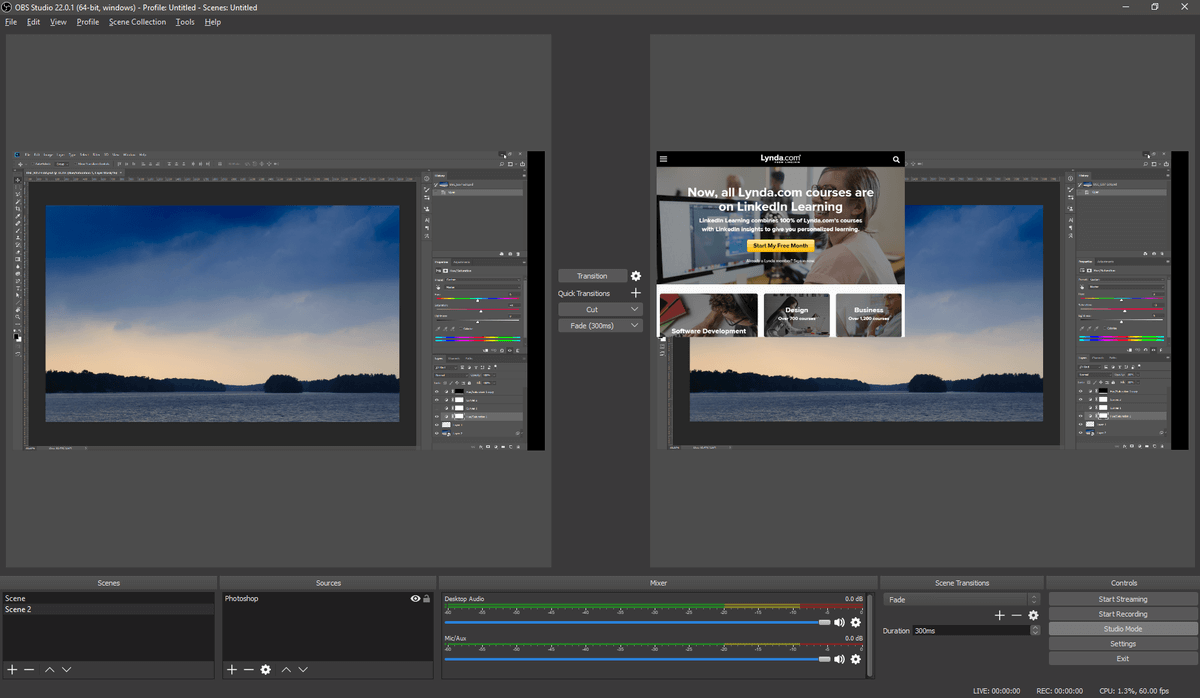
د ډیری عادي کاروونکو لپاره ، OBS سټوډیو به واقعیا د دې په پرتله ډیر ځانګړتیاوې چمتو کړي. تاسو اړتیا لرئ، مګر د خلاصې سرچینې ټولنې څخه د داسې وړ او ښه ډیزاین شوي پروګرام لیدلو لپاره دا تازه دی. دا ځواکمن، انعطاف منونکی، او عموما کارول اسانه دي، که څه هم دا به ښه وي چې د کلیپونو د تراشلو لپاره یو بنسټیز ویډیو ایډیټر شامل کړئ - په ځانګړې توګه دد "تونل لید" اغیزې څخه مخنیوي کې مرسته وکړئ چې تاسو د ویډیو په پیل او پای کې ترلاسه کوئ کله چې ستاسو ټول نندارتون ثبت کړئ. تاسو کولی شئ د ثبت/سټریمینګ پیل او بندولو لپاره هاټ کیز تنظیم کړئ ، مګر د ځینې دلیلونو لپاره دا ډیفالټ ترتیب نلري او باید د کارولو لپاره لومړی تنظیم شي.
که تاسو د سکرین په لټه کې یاست په سخته بودیجه کې ریکارډر، تاسو به د OBS سټوډیو څخه ډیر وړ انتخاب موندلو لپاره سخت فشار ولرئ. که تاسو دا د وقف شوي ویډیو ایډیټر سره یوځای کړئ، نو تاسو به په هیڅ وخت کې د پالش شوي ویډیو مینځپانګې رامینځته کولو په لاره کې یاست.
غوره سکرین ثبتولو سافټویر: د تادیې سیالۍ
1. ټیک سمیټ سنیګیټ
Windows/Mac, $49.99
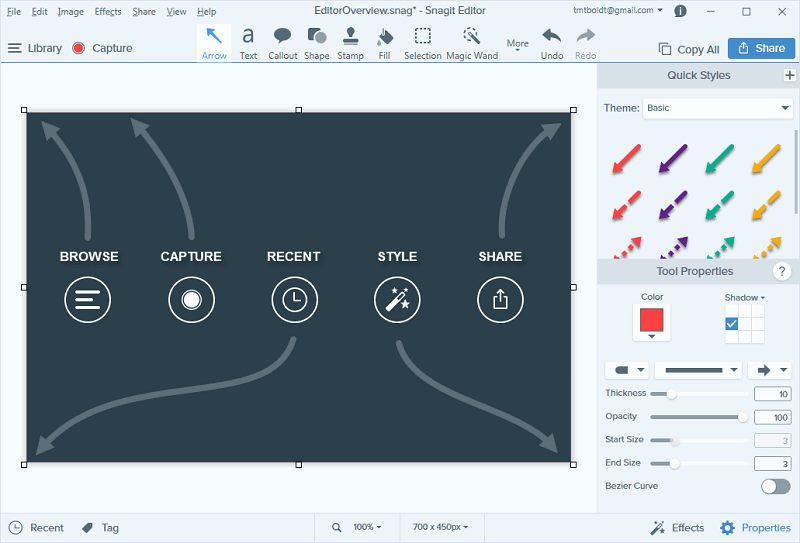
ما د کلونو په اوږدو کې د TechSmith یو شمیر محصولات کارولي دي، او ما تل ښه موندلي دي- ډیزاین شوی، د باور وړ، او د غوره ابتدايي لارښودونو، درسونو، او تخنیکي ملاتړ څخه ډک شوی. Snagit نږدې د غوره تادیه شوي سکرین ریکارډر کټګورۍ وګټله، مګر د ویډیو ایډیټر نشتوالي دا د چلولو څخه لرې کړه. مګر د فلش بیک 5 برعکس دا د میک لپاره شتون لري ، نو ما دا د نورو تادیه شوي سیالۍ په پرتله یو څه ډیر توضیحات وپلټل چې ستاسو لپاره د عالي میک سکرین ریکارډر په لټه کې دي.
ډیری وختونه تاسو شاید د Snagit په 'ټول ان-ون' حالت کې وکاروئ، ځکه چې دا د عکس او ویډیو حالتونو ډیری ځانګړتیاوې سره یوځای کوي. یوازینی استثنا دا ده چې د ویډیو ټب تاسو ته اختیار درکوي چې مستقیم یې ثبت کړئستاسو ویب کیم، او همدارنګه د دې په اړه یو څو اختیارونه چې ایا تاسو غواړئ د سیسټم آډیو، مایکروفون آډیو یا دواړه ترلاسه کړئ.
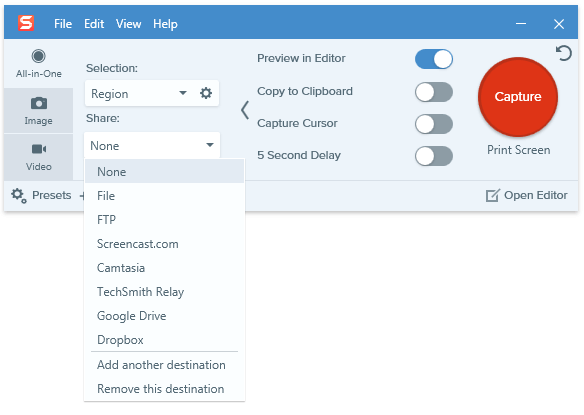
زه خوښوم چې تاسو د ځانګړتیاوو اضافه کولو یا لرې کولو لپاره د منزلونو مینو ترمیم کولی شئ تاسو اړتیا لرئ
په عمل کې د Snagit د سکرین شاټونو ښودل یو څه ستونزمن دي ځکه چې دا د سکرین نیولو نورو میتودونو ته ځای ورکوي ، مګر دا ستاسو د سکرین د کومې ساحې د نیولو لپاره د تعریف کولو لپاره رواني میتود کاروي. تاسو کولی شئ په ساده ډول د هرې اندازې ساحې تعریف کولو لپاره کلیک وکړئ او ډریګ کړئ چې تاسو یې غواړئ ، یا تاسو کولی شئ د مختلف سکرین عناصرو ته ماؤس اوور کړئ او دا به په اوتومات ډول کشف کړي چې څه ښودل کیږي او د میچ کولو لپاره د نیولو ساحه سنیپ کړئ. دا خصوصیت حتی په ټول وینډوز کې کار کوي، نو تاسو کولی شئ د پروګرام برخې، یا حتی متن/بټنونه د ډیالوګ بکس کې روښانه کړئ که تاسو غواړئ (که څه هم زه ډاډه نه یم چې ولې تاسو اړتیا لرئ یو واحد تڼۍ سکرین کیپ کړئ ).
کله چې ستاسو د وروستي کیپچر خوندي کولو خبره راځي، تاسو کولی شئ دا په خپل کمپیوټر، یو FTP سایټ، یا د آنلاین ذخیره کولو خدماتو څخه کوم یو ته خوندي کړئ. دا اتومات کول د هر هغه چا لپاره یوه لویه مرسته ده چې اړتیا لري سمدلاسه خپل مینځپانګه شریکه کړي ، لکه څنګه چې زه ډیری وختونه د ښوونې او لارښوونې ویډیو جوړولو په وخت کې کوم.
د ډیری سکرین ثبتولو برنامو برعکس ، سنیګیټ تاسو ته اجازه درکوي په ویډیو کې ځینې لومړني سمونونه وکړئ نیول تاسو کولی شئ یوازې د خپلې ویډیو څخه برخې کم کړئ، مګر د ډیری موخو لپاره، دا به تاسو ته اجازه درکړي چې ستاسو د نیولو څخه کوم ناغوښتل شوي برخې لرې کړئ. که تاسو غواړئ یو څه ډیر پیچلي کړئ،تاسو اړتیا لرئ یو وقف شوي ویډیو ایډیټر وکاروئ. که تاسو غواړئ یو انځور تشریح یا ترمیم کړئ، د Snagit Editor هر هغه څه چمتو کوي چې تاسو ورته اړتیا لرئ په پروګرام کې.
زه واقعیا غواړم وګورم TechSmith د ویډیو کلیپونو د ترمیم لپاره ورته ځانګړتیاوې شاملې کړي، مګر دا به د دوی په عالي کامتاسیا ویډیو ایډیټر کې موندل شوي ځینې ځانګړتیاوې نقل کول پیل کړئ.
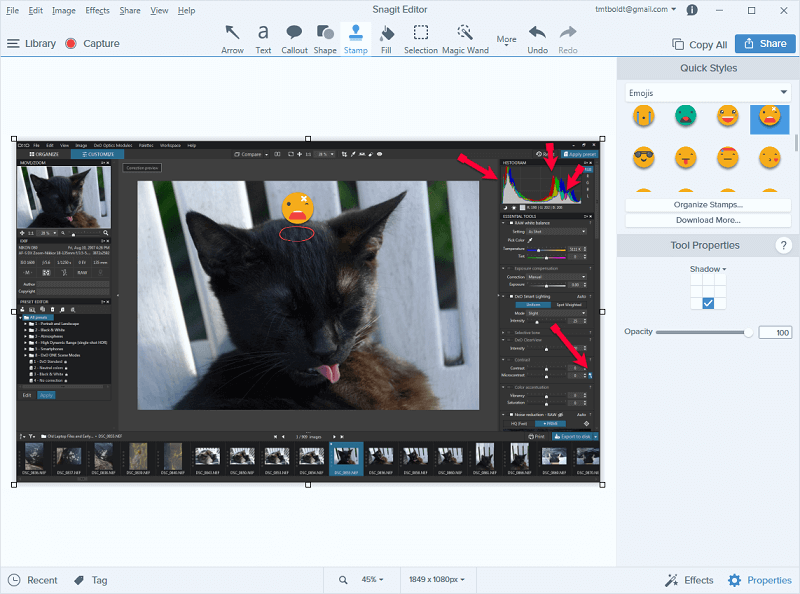
دلته د تیرونو ، کال آوټونو ، شکلونو او حتی ایموجیزونو بشپړ لړۍ شتون لري چې تاسو کولی شئ په خپلو عکسونو کې اضافه کړئ د Snagit مدیر (او ستاسو د پیشو مینه والو لپاره، د هغه نوم سایمون دی، هغه زما د خور سره ژوند کوي او هغه اوس ډیر زوړ دی - مګر بیا هم د ناپوهۍ په څیر 😉 )
سربیره پردې یو وړ، لږ وزن لرونکی او د کاروونکي دوستانه سکرین ثبتولو ایپ، سنیګیټ د فیوز په نوم د TechSmith ګرځنده ایپ سره هم مدغم کیږي (د Android، iOS او وینډوز تلیفون لپاره شتون لري).
دا ادغام د هغو خلکو لپاره خورا ګټور دی څوک چې د ګرځنده ایپسونو او وسیلو لپاره ټیوټوریل او ای زده کړې توکي رامینځته کوي ، او دا د ګرځنده او ډیسټاپ کمپیوټرونو ترمینځ د واټن د ډکولو لپاره عالي ماډل دی.
ټول هغه څه چې تاسو یې کولو ته اړتیا لرئ اپلیکیشن نصب کړئ، ورته شبکې سره وصل شئ، او په خپل تلیفون کې 'Send to Snagit' تڼۍ کلیک وکړئ. تاسو به وکولی شئ په Snagit ایډیټر کې په چټکۍ او اسانۍ سره عکسونه ایډیټ کړئ، او په مستقیم ډول یې د پراخې نړۍ سره شریک کړئ.
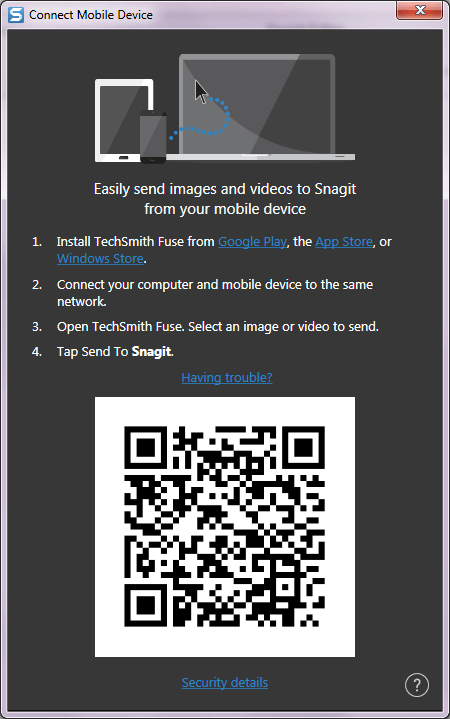
که تاسو لاهم ډاډه نه یاست چې دا ستاسو لپاره سم دي، تاسو لوستلی شئ زما اوږده ژوره Snagit بیاکتنه دلتهسافټویر څنګه.
2. TinyTake
(Windows/Mac، د ګډون پلانونه په اونۍ کې له $9.95 څخه په کال کې تر $199.95 پورې پیل کیږي)
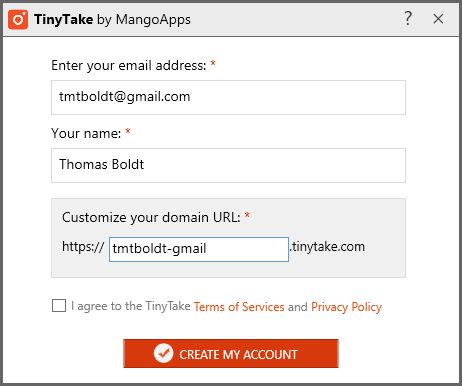
ما وموندله چې د تنظیم کولو پروسه بې ځایه اوږده ده ، مګر شاید زه ډیر بې صبره یم
دا یو ښه کوچنی برنامه ده چې د یوې لویې ستونزې سره: پراختیا کونکو د ګډون پلانونو یوه مسخره لړۍ رامینځته کړې (دلته 5 مختلف انتخابونه شتون لري)، او دا ټول د سکرین ثبتولو سافټویر لپاره خورا ګران دي. لکه څنګه چې دا کافي احمقانه نه و، حتی د ګډون خورا ګران بیه هم یو محدودیت لري چې ستاسو ریکارډونه څومره وخت کیدی شي.
دا ټول د دې حقیقت پراساس دي چې TinyTake وړاندیز کوي د وقف شوي ویب پورټل له لارې ستاسو د ریکارډونو آنلاین شریکولو لپاره یوه جوړه شوې لاره، تر 2TB پورې د ذخیره کولو ځای سره بشپړ کړئ. په هرصورت، د یوټیوب، ګوګل ډرایو، ډراپ باکس، OneDrive او نورو څخه د وړیا آنلاین ذخیره څخه ډکه نړۍ کې، دا یو څه غیر ضروري ښکاري چې د ذخیره کولو ځای واخلئ چې تاسو یوازې د یو ځانګړي غوښتنلیک لپاره کارولی شئ.
ما پیل کړ. په دې برنامه کې د نه ختمیدونکي ګامونو څخه مایوسه کیږم مخکې لدې چې ما د دې کارولو فرصت ترلاسه کړ ، کوم چې ښه نښه نده - مګر د یو ښه بیاکتونکي په څیر ، ما غوښتل وګورم چې دا په هرصورت څه کولی شي. د مخکې جوړ شوي تصدیق سیسټم کارول لکه 'د ګوګل سره لاسلیک کول' یا فیسبوک یا ټویټر به دا پروسه د کاروونکو لپاره خورا ساده کړې وي. دا انتخاب هیڅ معنی نلري تر هغه چې تاسو په یاد ولرئ چې منګو ایپسد سوداګرۍ ماډل تاسو ته د تکراري ګډون پلورلو پر بنسټ والړ دی – نو دا د دوی سره مرسته کوي کله چې تاسو بند یاست.
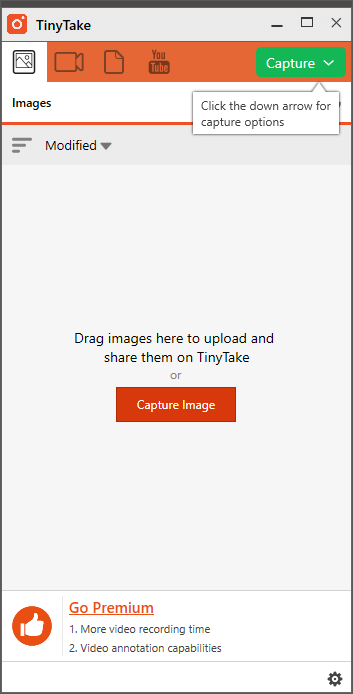
دا یو روښانه ډیزاین شوی برنامه ده چې د سکرین ثبت کولو عالي افعال لري ، کوم چې به یې په لیست کې لوړ کړي. د کاندیدانو لپاره که چیرې دا تنظیم کول اسانه وي.
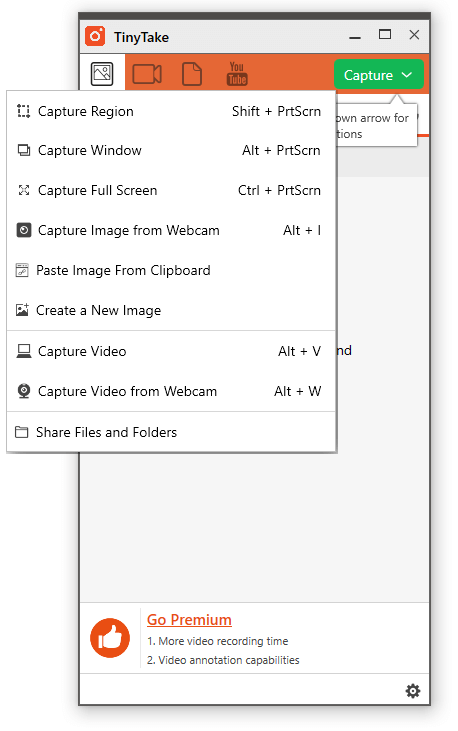
زما وروستی تاثر دا دی چې پراختیا کونکي هیڅکله په حقیقت کې بل څوک نه ګوري چې د دوی سافټویر کاروي - دوی به د ډیزاین پریکړې خورا مختلفې کړي که چیرې دوی ډیر کارونکي ازموینې ترسره کړي. . TinyTake ډیر ظرفیت لري، مګر دا د دومره بې ضرورته پیچلتیا لاندې دفن شوی چې زه یې واقعیا هیچا ته وړاندیز نشم کولی.
دا یوازینی سکرین ریکارډر دی چې زما د ازموینې په جریان کې کریش شوی - او دا دمخه د کریش کیدو دمخه غلط کار کوي (څوک د ټاسک بار سکرین شاټ کوي؟). تاسو شاید ښه بخت ولرئ، مګر ډاډه اوسئ چې د خپل ځان لپاره وړیا آزموینه وڅیړئ مخکې له دې چې تاسو یو تکراري ګډون پالن واخلئ.
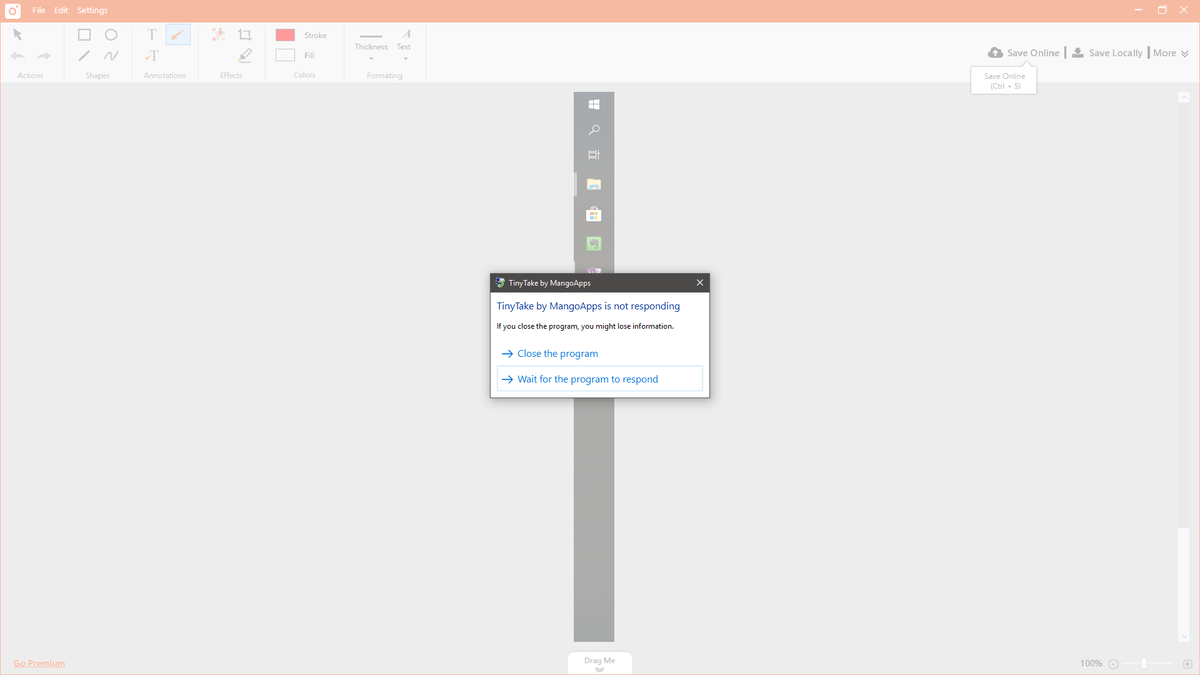
3. MadCap Mimic
($428 USD , Windows/macOS)
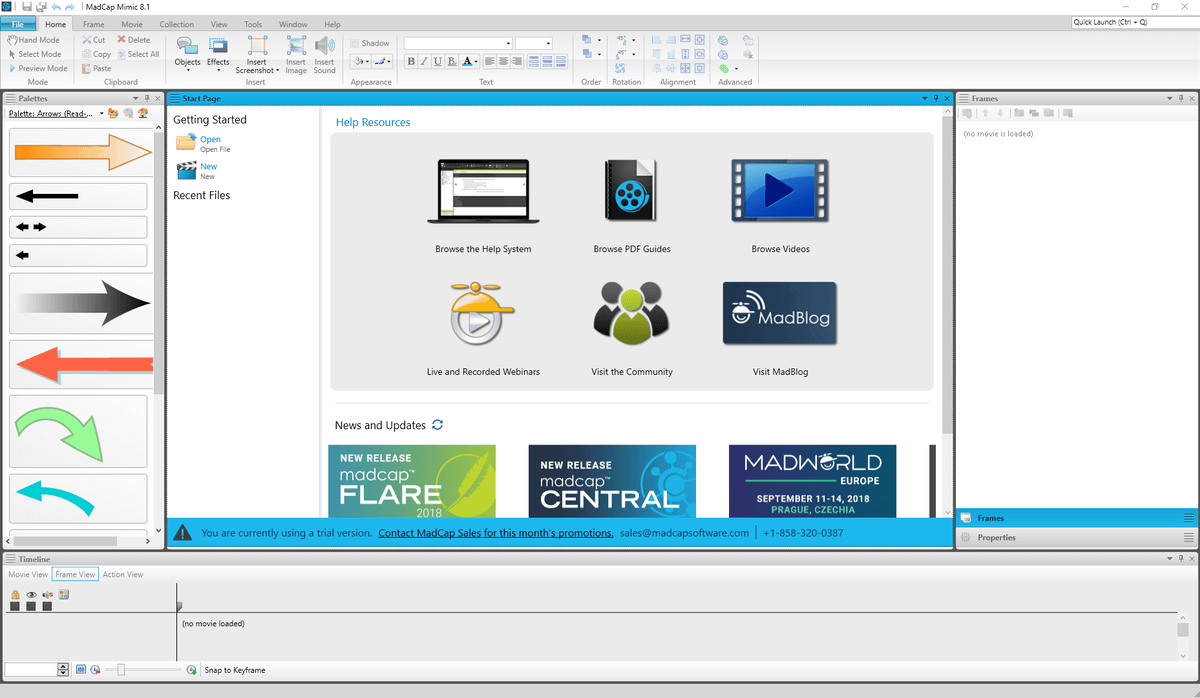
Mimic یقینا د سکرین ثبتولو سافټویر لپاره د سپیکٹرم په ګران پای کې دی، مګر دا په دې لیست کې یو له خورا پیاوړی ننوتلو څخه هم دی. . دا په ځانګړې توګه د ښوونې او زده کړې سکټور لپاره ډیزاین شوی، او د پایلې په توګه، دا ادعا کوي چې دې هدف ته وقف شوي ډیری ځانګړي وسیلې لري. پداسې حال کې چې دا ممکن ستاسو څخه ځینو ته اپیل وکړي دا ممکن ستاسو پاتې نور هم د پیچلتیا له امله پریږدي.
تاسو کولی شئ خپل تشریحاتریکارډونه، کال آوټونه اضافه کړئ، او ستاسو د کرسر کړنې روښانه کړئ، مګر هیڅ شی چې ما ازموینه کړې د قیمت ټګ توجیه نه کوي. دا ممکنه ده چې په اوتومات ډول خپلې ویډیوګانې تاسو یوټیوب او Vimeo اپلوډ کړئ، مګر دا ځانګړتیاوې په فرعي مینو کې دفن شوي دي د دې پرځای چې د خورا روښانه 'خپرولو' تڼۍ لاندې موقعیت ولري.
که تاسو د وقف شوي لارښود په لټه کې یاست د ویډیو جوړونکی دا ممکن ستاسو لپاره یو اختیار وي، مګر د پیرود ډیر قیمت باید هرڅوک د فکر کولو مخه ونیسي. د ویډیو ایډیټر لږترلږه زموږ د وړاندیز شوي انتخاب په څیر وړ دی ، مګر دا د سوداګرۍ جواز قیمت نږدې 6 ځله راځي. د دې قیمت په کچه، تاسو کولی شئ د لوی حرکت عکسونو د سمون لپاره ډیزاین شوي سافټویر واخلئ، پدې معنی چې Mimic په حقیقت کې په هیڅ ډول کټګورۍ کې مناسب نه دی او تاسو زموږ د نورو وړاندیزونو څخه غوره یاست.
یو جوړه د وړیا سکرین ثبتولو سافټویر
TechSmith Jing
Windows/Mac
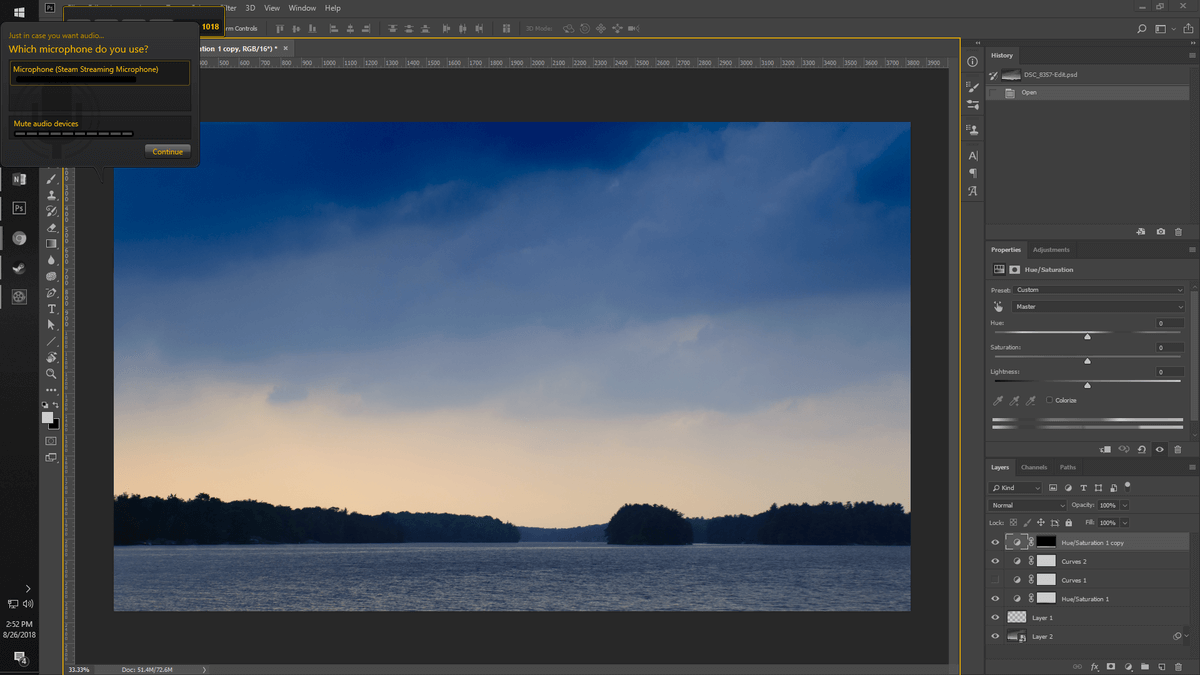
Jing زما د لیدو وړ و. د سکرین ثبت کولو لومړنۍ ورځې د هغې د بشپړ سادګۍ له امله ، مګر ټیک سمیټ نور په فعاله توګه دا وده نه کوي. د پایلې په توګه، دا د ځانګړتیاوو له مخې نور هم شاته راځي، مګر که تاسو یوازې د MP4 بڼه کې لنډ او ساده ریکارډونه په لټه کې یاست نو دا یو اسانه انتخاب دی.

جینګ ځان وړاندې کوي یو کوچنی ژیړ اورب چې ستاسو د سکرین څنډې ته ډوب کیږي ، او تاسو کولی شئ هرچیرې چې وغواړئ حرکت وکړئ. کله چې تاسو په دې باندې موږک کړئ، دا پراخیږيتاسو ته ځینې اساسي اختیارونه وښایاست: ریکارډ پیل کړئ، خپل تیر ریکارډونه او ترتیبات وګورئ.
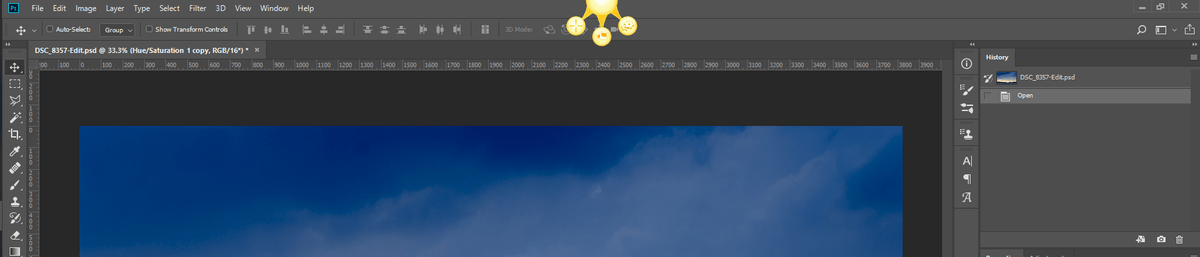
جینګ د Snagit څخه مخکې د پراختیا په حال کې و، او که تاسو دواړه ازموینه کړې وي نو تاسو به ورته طریقه وپیژندئ چې کارول کیږي تعریف کړئ کومه ساحه چې تاسو غواړئ ثبت کړئ. دا به په اتوماتيک ډول د سکرین مینځپانګې مختلف برخې کشف کړي ترڅو د یوې ځانګړې کړکۍ روښانه کول اسانه کړي ، که څه هم تاسو کولی شئ په ساده ډول د دودیز ساحې تعریف کولو لپاره کلیک او ډریګ کړئ.
تاسو کولی شئ د سیسټم آډیو ته د مایکروفون آډیو هم اضافه کړئ ، مګر دا د هغې د ثبت کولو ځانګړتیاو حد یا لږ دی. TechSmith د دوی وړیا Screencast.com ویب شریکولو خدمت سره ادغام شامل کړی ترڅو نړۍ ته ستاسو ویډیوګانې ترلاسه کول اسانه کړي. پداسې حال کې چې جینګ لاهم زما په حافظه کې ځانګړی ځای لري، که تاسو بودیجه لرئ نو تاسو شاید زموږ د وړاندیز شوي اپلیکیشنونو څخه یو ښه وي.
ShareX (یوازې وینډوز)
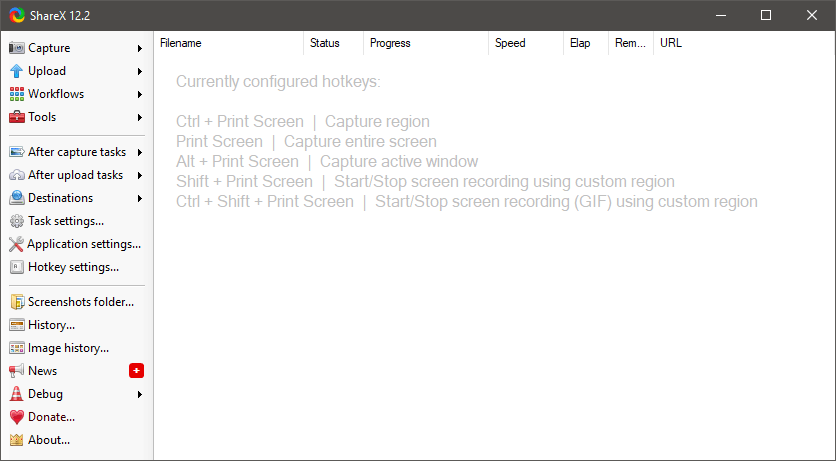
ShareX یو بشپړ ځانګړتیا لرونکی سکرین ریکارډر دی چې زموږ په تادیه شوي ګټونکي کې موندل شوي ډیری فعالیت چمتو کوي. مګر د خورا ډیر وړیا سافټویر په څیر، لوی نیمګړتیا دا ده چې دا د کارولو لپاره خورا مایوسه ده. ټول ظرفیت شتون لري، مګر انٹرفیس د غوښتلو لپاره ډیر څه پریږدي او نږدې هیڅ ګټور درسونه یا اسناد شتون نلري. د دې په پام کې نیولو سره چې ډیری خلاصې سرچینې سافټویر جوړونکي څومره ریښتیني پرهیزګاره دي ، دا لاهم ما حیرانوي چې دوی په انٹرفیس کې ډیر کار نه کوي.
تاسو کولی شئ هر ډول لومړني ریکارډونه ترسره کړئستاسو د سکرین، ځانګړي وینډوز یا ستاسو ویب کیم څخه د عکس او ویډیو اخیستل په شمول دندې. په هرصورت، لومړی ځل چې تاسو د خپل سکرین ثبتولو هڅه کوئ پروګرام په اتوماتيک ډول ستاسو لپاره ffmpeg.exe ډاونلوډ کوي، کله چې دا به د نصب کولو کڅوړې د یوې برخې په توګه شاملول خورا اسانه وي. دلته د تشریح کولو اختیارونه یا د ویډیو ایډیټ کولو ځانګړتیاوې شتون نلري، مګر د جوړ شوي شریکولو ځانګړتیاو یوه اغیزمنه لړۍ شتون لري (لکه څنګه چې تاسو د نوم څخه تمه لرئ)، په شمول ډیری خدمتونه چې ما مخکې هیڅکله ندي اوریدلي.
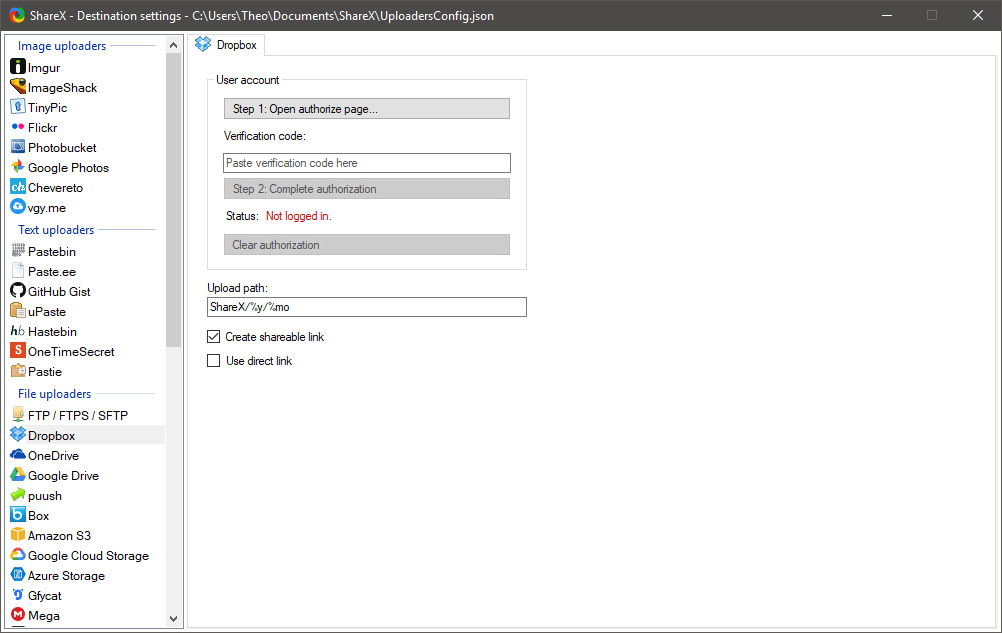
که تاسو د دې زده کولو لپاره وخت ونیسئ، دا د سکرین ثبت کولو بشپړ وړ پروګرام دی. که دا د وینډوز لپاره ځانګړی نه و، نو دا به د 'غوره وړیا سکرین ریکارډر' سرلیک ګټلو غوره چانس ولري، مګر تر هغه چې پراختیا کونکي UI بیا ډیزاین کړي دا سیالي نشي کولی.
موږ څنګه غوره کوو. د سکرین ریکارډ کولو غوره سافټویر
ایا دا کولی شي عکسونه او ویډیوګانې ثبت کړي؟
دا هغه لږ تر لږه دی چې تاسو یې د سکرین ریکارډر څخه تمه کوئ، مګر دا حیرانتیا ده چې څومره سکرین نیول کیږي برنامه یوازې تاسو ته اجازه درکوي یو عکس خوندي کړئ. دوی په اصل کې د 'پرینټ سکرین' کمانډونو ستاینه کوي، کوم چې هیڅکله زما لپاره خورا ګټور نه ښکاري. یو ښه سکرین ریکارډر به تاسو ته اجازه درکړي چې دواړه د لامحدود اوږدوالي عکسونه او ویډیوګانې ونیسئ، او خورا ښه به تاسو ته اجازه درکړي ویډیو ثبت کړئ کله چې ایپس په بشپړ سکرین کې روان وي (لکه لوبې او ویډیو کنفرانس).
<0 ایا تاسو کولی شئ د سکرین ځانګړتیاوې تنظیم کړئستاسو د ریکارډونو دننه؟که تاسو د ویډیو ټیوټوریل رامینځته کوئ یا د تخنیکي ملاتړ ترلاسه کولو / چمتو کولو هڅه کوئ ، نو دا مهمه ده چې هر عمل د امکان تر حده روښانه کړئ. کله چې د بشپړ ډیسټاپ سکرین د ویډیو پلیر اندازې ته راټیټ شوی وي ، نو ځینې وختونه د کرسرونو تعقیب کول یا خبر ورکول ستونزمن وي کله چې یو ځانګړی تڼۍ کلیک شوی وي. غوره سکرین ریکارډر به تاسو ته اجازه درکړي چې دا ټول عناصر په ګوته کړئ، د کرسر بصری اندازه او د موږک کلیکونه تعقیب کړئ.
آیا تاسو کولی شئ په خپلو کیپچرونو کې عکس او غږ تشریحات اضافه کړئ؟
کله چې تاسو د ډیری ځانګړتیاو سره یو پیچلي بشپړ سکرین برنامه ونیسئ ، تاسو ممکن ځانګړي عناصر روښانه او لیبل کړئ. که تاسو د ویډیو ټیوټوریل لپاره یو لړ مرحلې ثبت کوئ ، نو دا خورا اسانه ده که تاسو کولی شئ په ساده ډول یو غږ ثبت کړئ پداسې حال کې چې تاسو په جلا برنامه کې وروسته اضافه کولو پرځای اصلي کړنلاره ښودلې. غوره سکرین ریکارډر به تاسو ته اجازه درکړي چې عکس او غږ تشریحات په مستقیم ډول ستاسو په ریکارډونو کې د هر سیسټم آډیو سربیره شامل کړئ.
ایا دا د کوم ترمیم ځانګړتیاو سره راځي؟
که تاسو کله هم د ګړندي سکرین نیول ویډیو رامینځته کولو هڅه کړې وي ، نو تاسو به شاید ستاینه وکړئ چې تاسو تل په لومړي ګام کې شیان سم نه ترلاسه کوئ. د دقیق بشپړ ریکارډ ترلاسه کولو لپاره د لسو وختونو ترسره کولو پرځای، د ترمیم بنسټیز فعالیتونه تاسو ته اجازه درکوي چې ستاسو کومې ناامنه برخې پرې کړئ.تاسو خپله ویډیو ثبت کړې ده. انٹرفیس پاک او روښانه دی، مګر په هغه صورت کې چې تاسو یو څه اضافي مرسته غواړئ، بلوبیري تاسو سره د خورا عام ترمیم کارونو کې د مرستې لپاره د زده کړې ویډیوګانو یوه سیټ چمتو کړی دی.
غوره وړیا سکرین د ثبت کولو سافټویر چې زه یې پرمخ وړم د خلاصې سرچینې پروژه ده چې نوم یې OBS سټوډیو دی. د وینډوز، ماک او لینوکس لپاره شتون لري، دا یو بنسټیز سکرین ریکارډر دی چې تاسو ته اجازه درکوي په یوځل کې ډیری ویډیو سرچینې ونیسئ، دوی یوځای کړئ، او د ریکارډونو ترمنځ ځینې لومړني لیږدونه رامینځته کړئ. دا یو ښه ډیزاین شوی انٹرفیس لري چې کارول یې اسانه دي، مګر له بده مرغه، دا د لومړني ویډیو ایډیټر او تشریح کونکي له لاسه ورکوي چې تاسو یې په تادیه شوي سکرین ریکارډر کې تمه کولی شئ.
ولې د دې لارښود لپاره ما باور وکړئ
د سافټویر آنلاین بیاکتنې موندل اسانه دي، مګر د آنلاین د باور وړ بیاکتنې موندل خورا ستونزمن دي. خوشبختانه ستاسو لپاره، تاسو د مینځپانګې څخه ډک ټول سایټ ته رسیدلی یاست چې تاسو واقعیا باور کولی شئ. زما نوم توماس بولډټ دی، او زه د ډیری سکرین ثبتولو ایپسونو سره کار کوم تقریبا له هغه وخت راهیسې چې دوی لومړی د دریمې ډلې برنامو په توګه رامینځته شوي.
زما د کار په جریان کې د ډیزاین ټیم مدیر او د عکاسي ښوونکي په توګه ، زه په ځانګړي ډول آنلاین کار کوم، او زه نشم کولی چې دوی زما اوږو ته وګورم لکه څنګه چې زه یوه کړنلاره تشریح کوم - دوی شاید د سیارې بلې خوا ته وي. تاسو پخوانۍ وینا پیژنئ، 'یو انځور د زرو کلمو ارزښت لري'؟ دا حتی دیویډیو حتی که تاسو یوازې د سکرین شاټونه جوړ کړئ، په مستقیم ډول ستاسو د اخیستلو په پروګرام کې د شیانو ایډیټ کولو او اضافه کولو توان خورا ساده دی د هر څه جلا انځور ایډیټ کولو پروګرام کې اخیستلو په پرتله.
آیا کارول اسانه دي؟
لکه څنګه چې د ټولو سافټویر سره، یو له خورا مهم نظرونو څخه د کارولو اسانتیا ده. که تاسو په نړۍ کې ترټولو پیاوړی سکرین ثبتولو سافټویر جوړ کړئ مګر کارول یې خورا ستونزمن کړي، نو (حیرانتیا، حیرانتیا) هیڅوک به دواړه ونه کاروي. یو ښه ډیزاین شوی برنامه چې په خپل انٹرفیس ډیزاین کې د کارونکي تجربې ته لومړیتوب ورکوي تل به د بل برنامه په پرتله غوره انتخاب وي چې ورته ورته ځانګړتیاوې د ګډوډي ترتیب لاندې ښخ شوي وي.
وروستي ټکي
تر هغه چې مایکروسافټ او ایپل واخلي په لومړني کچه د دوی په عملیاتي سیسټمونو کې د سکرین ثبت کولو ځانګړتیاو شاملولو ته جدي نظر ، تاسو به یقینا د دریمې ډلې برنامې ته اړتیا ولرئ - په ځانګړي توګه که تاسو غواړئ ویډیوګانې ونیسئ. په امید سره، د دې عالي سکرین ثبتولو برنامو څخه یو به ستاسو اړتیاوې پوره کړي ، پرته له دې چې تاسو مسلکي ای زده کړې مینځپانګه رامینځته کوئ یا یوازې له خپلو ملګرو سره یو مسخره سکرین شاټ شریک کړئ.
ایا تاسو د خوښې سکرین ریکارډر لرئ زه د دې بیاکتنې څخه پاتې شوم؟ اجازه راکړئ په نظرونو کې خبر کړم او زه به یو نظر وګورم!
ډیر ریښتیا کله چې دا په یوه ثانیه کې 30 فریمونو کې د ښه ښوونې ویډیو ته راځي ، او یو ښه سکرین ریکارډر ټوله پروسه له پیل څخه تر پای پورې خورا ساده کوي.یادونه: هیڅ یو سافټویر جوړونکي چې په کې ذکر شوي ندي دې پوسټ ما ته د دې بیاکتنې لیکلو لپاره هر ډول خساره راکړې ده، او دوی د مینځپانګې هیڅ انډول یا اداری کنټرول نلري. دلته څرګند شوي ټول نظرونه زما خپل دي.
عملیاتي سیسټمونه او د سکرین ریکارډر
په پام کې نیولو سره چې هر عصري عملیاتي سیسټم د کاروونکو سره د اړیکو لپاره سکرین کاروي، په حقیقت کې د پام وړ لږې لارې شتون لري. هغه مینځپانګه ونیسئ چې ستاسو په سکرین کې ښودل کیږي. که تاسو کله هم لیدلي وي چې یو څوک د خپل کمپیوټر سکرین د سمارټ فون عکس پوسټ کوي (کوم چې ستاسو له تمه څخه ډیر پیښیږي) ، تاسو به پوه شئ چې دا ستونزه څومره عامه ده او څو ځله خلک د هغې د حل لپاره مسخره اندازې ته ځي.
دا په حقیقت کې لاهم زما لپاره حیرانتیا ده چې د سکرین ثبت کول د عصري عملیاتي سیسټمونو څخه پاتې دي - لږترلږه، د بشپړ ځانګړتیاو سکرین ثبت کول. دا تل ممکنه وه چې د 'PrtScn' تڼۍ (یا په ماک کې 'کمانډ + شفټ + 4') وکاروئ ترڅو ستاسو په مجازی کلپ بورډ کې د سکرین سټیل عکس کاپي کړئ ، مګر دا د هغې حد یا لږ څه دی. پرځای یې، وینډوز او ماک دواړه د سکرین ثبت کولو اداره کولو لپاره اضافي برنامې کاروي او هیڅ یو یې خورا ښه دنده نه کوي - که څه هم د ماک وړیا Quicktime پلیر ډیر څه کويد وینډوز په پرتله ښه دنده.
که تاسو فکر کوئ چې د وینډوز ریکارډر څه معنی لري، بد احساس مه کوئ - دا تقریبا په بشپړه توګه نامعلوم دی، یوازې په وینډوز 10 کې شتون لري، او د ځانګړتیاوو له مخې خورا محدود دی. دا تقریبا په بشپړ ډول نامعلوم دی ځکه چې دا واقعیا د 'ګیم DVR' په نوم یو ځانګړتیا ده چې د Xbox ایپ برخې په توګه شامله شوې چې د لوبو غونډو ثبتولو لپاره ډیزاین شوې. دا د ثبت کولو خورا محدود ظرفیتونه لري، او په بشپړ ډول هیڅ ترمیم یا نور تشریح ځانګړتیاوې نلري چې تاسو باید د بشپړ ځانګړتیا لرونکي سکرین ریکارډر څخه تمه وکړئ.
MacOS د سکرین ریکارډر هم لري، مګر دا د Quicktime Player په بڼه دی. دا د هوپس وینډوز په پرتله لاسرسی خورا اسانه دی چې تاسو یې له لارې کود کوئ ، او تاسو حتی کولی شئ د خپلې ویډیو ځینې لومړني ټرمنګ او ترمیم هم وکړئ. ستاسو ویډیو باید په یو ځانګړي شکل (H.264 ویډیو او AAC آډیو) کې ثبت شي، کوم چې ممکن ستاسو د وروستي محصول وسیله لپاره کار ونکړي. ډیری عصري وسایل به پدې فارمیټ کې د ویډیو فایل پلی کړي ، مګر دا به ښه وي چې د کوډ شوي څرنګوالي په اړه یو څه انتخاب ولرئ. بیا هم حتی په وینډوز کې موندل شوي د غیر معمولي لوبې DVR ځانګړتیاو کې د دې اضافي ګټو سره سره ، یو وقف شوی سکرین ریکارډر وړاندیز کولو لپاره ډیر څه لري.
دواړه مایکروسافټ او ایپل داسې نه بریښي چې د سکرین په توګه د نورو وړ سکرین ثبت کولو ځانګړتیاو اضافه کولو په اړه فکر وکړي. لوړ لومړیتوب، سره له دې چې د آنلاین ویډیو تل مخ پر ودې شهرت. دواړه هڅه کوي د خپلو ایپ پلورنځیو له لارې د اضافې برنامې پیچ کړي ، مګر داد کاروونکو لپاره به خورا ګټور وي چې د OS په هره کچه کې بشپړ ادغام ولري. تر هغې ورځې پورې چې دوی پوه شي چې موږ څه غواړو، موږ به ټول د دریمې ډلې ایپسونه وکاروو ترڅو زموږ سکرینونه ونیسي - او زه ډاډه یم چې دا پراختیا کونکي پدې اړه خورا خوښ دي!
د سکرین ثبت کولو غوره سافټویر: The د ګټونکي حلقه
غوره تادیه شوي انتخاب: فلش بیک پرو 5
>دا یو ښه تماس دی چې د ښوونې ، مرستې او ملاتړ سره سم یو کلیک لرې اوسئ کله چې تاسو برنامه پیل کړئ
په داسې حال کې چې دا د نورو په پرتله یو څه ګران دی د سکرین ریکارډرونه چې ما بیاکتلي دي، Flashback Pro د دې لپاره د بشپړ ټول دننه-یو سکرین ثبت کولو حل سره رامینځته کوي چې پکې یو عالي ویډیو ایډیټر هم شامل دی.
له بده مرغه، دا یوازې د وینډوز لپاره شتون لري، مګر د ماک کاروونکي ممکن د دې توان ولري چې دا د موازي ډیسټاپ یا VMware فیوژن سره پرمخ بوځي. دا د پراختیا کونکو لخوا نه ملاتړ کیږي، که څه هم، نو ډاډ ترلاسه کړئ چې تاسو یې د آزموینې نسخه سره هڅه وکړئ ترڅو ډاډ ترلاسه کړئ چې دا د پیرودلو دمخه په سمه توګه کار کوي.
په سطحه، د فلش بیک پرو خورا ساده برنامه ښکاري. تاسو کولی شئ خپل بشپړ سکرین ثبت کړئ ، هغه سیمه چې تاسو یې مشخص کوئ ، یا ثبت کول یوې ځانګړې کړکۍ ته اړولی شئ. تاسو کولی شئ د سیسټم آډیو او همدارنګه د مایکروفون غږ شامل کړئ، او تاسو کولی شئ په ورته وخت کې خپل ویب کیم هم ثبت کړئ. تاسو حتی کولی شئمهالویش ریکارډونه، که څه هم زه په بشپړه توګه ډاډه نه یم چې دا ځانګړتیا د څه لپاره ده. یوځل چې تاسو یې کارول پیل کړئ ، تاسو پوهیږئ چې دا څومره ځواکمن دی - د جوړ شوي ویډیو ایډیټر څخه په لږه برخه کې مننه.
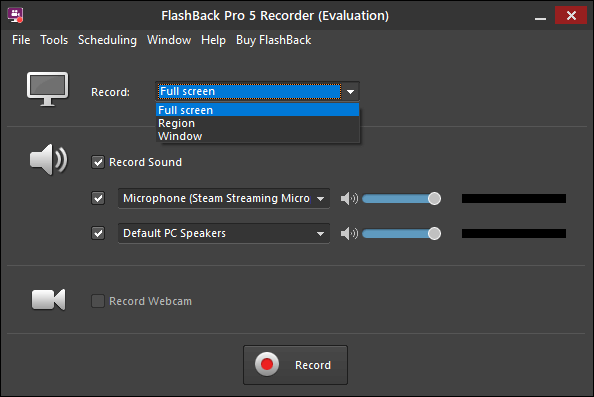
یوازینۍ کوچنۍ مسله چې زه د فلش بیک کارولو پرمهال وموم د کړکۍ ثبتولو حالت. ما وموندله چې دا واقعیا د فوټوشاپ کړکۍ د مختلف برخو غوره کولو وړ و ، او ما باید یو څه تجربه ترسره کړه ، زما کرسر د سکرین شاوخوا وګرځاوه ترڅو د ټول برنامه روښانه کولو لپاره سم ځای ومومي او نه یوازې د وسیلې بار پینل.
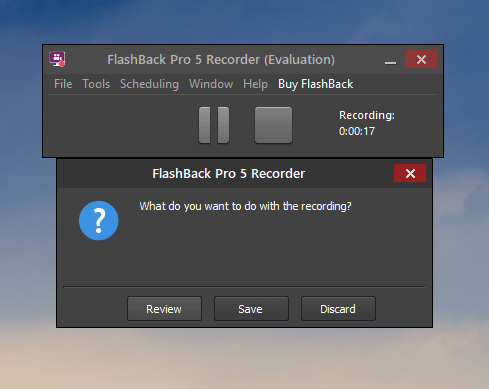
ما د فوټوشاپ ایډیټ ثبت کړ، له همدې امله د دې سکرین شاټ شالید غیر معمولي دی 😉
د روښانه سور انتخاب کونکي ساحه وه چې ما ته خبر راکړئ کله چې ما سم ځای وموند، مګر دا لاهم یو څه ډیر حساس و.
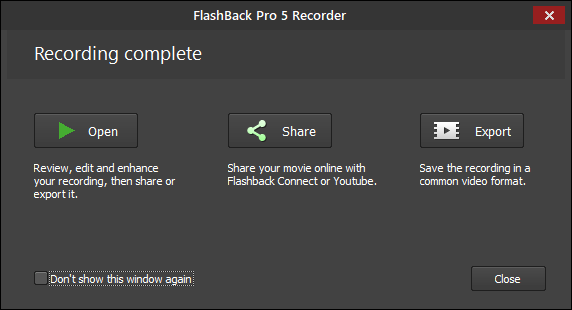
په پیل کې، ستاسو ریکارډونه د ملکیت د فلش بیک فایل فارمیټ په توګه خوندي شوي، مګر تاسو کولی شئ په چټکۍ سره د ویډیو فایل په توګه صادر کړئ چې د لوبې وړ وي. په نږدې هر وسیله کې، یا د برنامه دننه مستقیم یوټیوب حساب ته اپلوډ کړئ. فلش بیک واقعیا روښانه کیږي کله چې تاسو 'خلاص' کلیک وکړئ ، ځکه چې دا ستاسو ریکارډ په فلش بیک پلیر کې باروي. زه ډاډه نه یم چې دوی ولې ورته 'پلیر' نوم ورکړ ځکه چې دا د لوبغاړي په پرتله خورا ډیر مدیر دی، مګر دا کوچنی ټکی په شالید کې له مینځه ځي ځکه چې تاسو پوهیږئ چې مدیر څومره وړ دی.
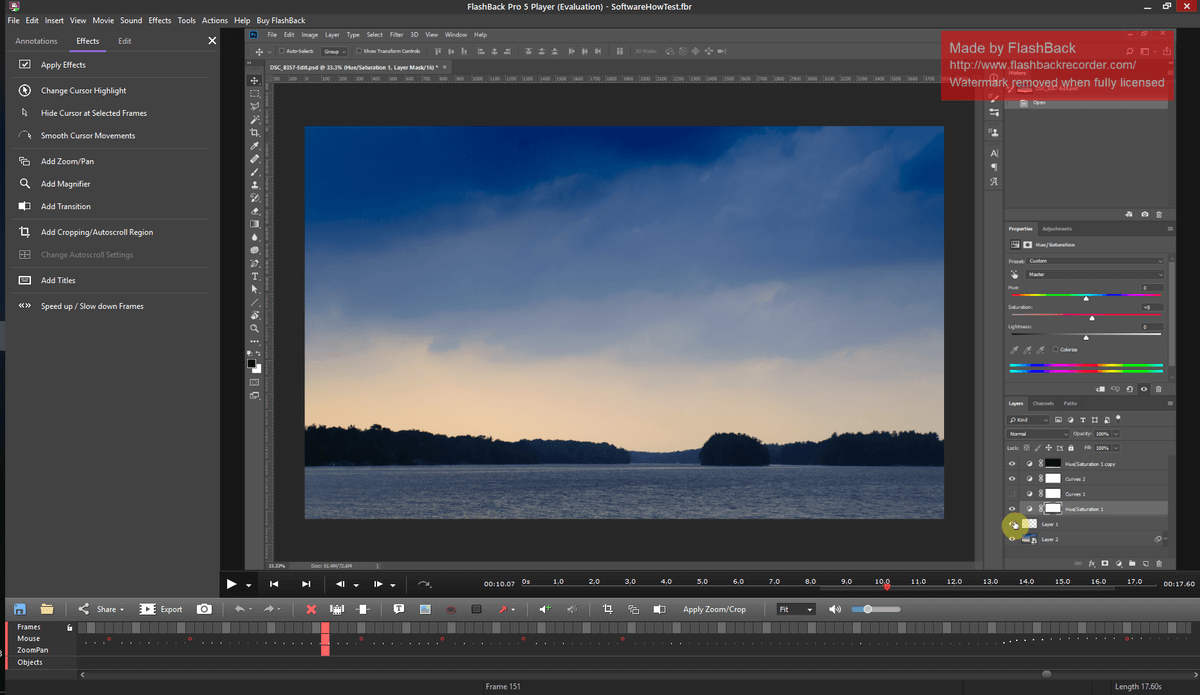
تاسو کولی شئ لومړني ترمیمونه ترسره کړئ لکه د ناغوښتل شوي برخې قطع کولستاسو ثبت کول، مګر تاسو کولی شئ په خپل ویډیو کې هر ځای ته د کال آوټ، تیر، بټونو او نورو انځورونو پراخه لړۍ هم اضافه کړئ. تاسو ممکن په پورته سکرین شاټ کې په روښانه ډول ونه ګورئ، مګر ستاسو کرسر روښانه شوی او ستاسو ټول کلیکونه تعقیب شوي، کوم چې د لارښوونې ویډیوګانو او ټیوټوریلونو لپاره لویه مرسته ده. تاسو کولی شئ د کرسر د روښانه کولو سټایل تنظیم کړئ، او حتی د اضافي وضاحت لپاره پخپله د کرسر اندازه هم لوړه کړئ.
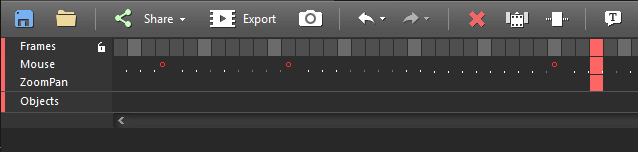
سره حلقې په هر چوکاټ کې د کلیکونو استازیتوب کوي، او حتی د کود کولو لپاره حتی هاټ کیز شتون لري. د دوی تر مینځ مهال ویش
که تاسو د ویډیو ایډیټ کولو سافټویر سره کومه تجربه لرئ ، نو تاسو به سمدلاسه هغه مهال ویش وپیژنئ چې د پلیر/ایډیټر لاندې تیریږي. نه یوازې دا تاسو ته اجازه درکوي چې ستاسو په ویډیو کې د چوکاټ له مخې کنټرول کنټرول کړئ ، یوازې د کلیکونو او موږک حرکتونو پیژندلو لپاره یو ځانګړی لار شتون لري. دلته یو شمیر ګټورې ب featuresې شتون لري چې د ویډیو سره کار کول ساده کوي ، د کوچني ډیزاین ټیکونو ډول چې تاسو یوازې په ښه ډیزاین شوي سافټویر کې ومومئ. تاسو نه غواړئ د ایډیټر په کارولو سره یو فیچر فلم ایډیټ کړئ، مګر دا ترټولو غوره فلم دی چې ما تر دې دمه په سکرین ریکارډر کې موندلی دی.
یوځل چې تاسو د خپل ویډیو ترمیم پای ته ورسوئ، تاسو کولی شئ هغه صادر کړئ د ویډیو فایل په توګه یا آنلاین شریک کړئ. د شریکولو پروسه خورا ساده ده، او تاسو ته اجازه درکوي چې مستقیم یوټیوب حساب یا FTP سرور ته اپلوډ کړئ. تاسو باید فلش بیک ته اجازه ورکړئ چې خپل یوټیوب ته لاسرسی ومومئپه خپل ګوګل حساب کې د ننوتلو له لارې حساب، مګر تاسو باید یوازې یو ځل پروسې ته لاړ شئ او دا ستاسو لپاره هر څه په یاد لري.

فلش بیک په اسانۍ سره ترټولو غوره سکرین ریکارډر دی چې ما کله هم کارولی دی، مننه د دې ساده ثبت کولو انٹرفیس او وړ ویډیو ایډیټر. د بشپړ اوږدوالي ژورې بیاکتنې لپاره سره پاتې شئ ، مګر په ورته وخت کې تاسو کولی شئ د وړیا آزموینې نسخه ډاونلوډ کړئ ترڅو د پیرودلو دمخه یې پخپله ازموینه وکړئ. یوازینی محدودیت دا دی چې کومې ویډیوګانې چې تاسو یې رامینځته کوئ هغه به په پورتنۍ ښیې کونج کې واټر مارک شي ، لکه څنګه چې تاسو په پخوانیو سکرین شاټونو کې لیدلی شئ.
غوره وړیا انتخاب: OBS سټوډیو
وینډوز/ Mac/Linux
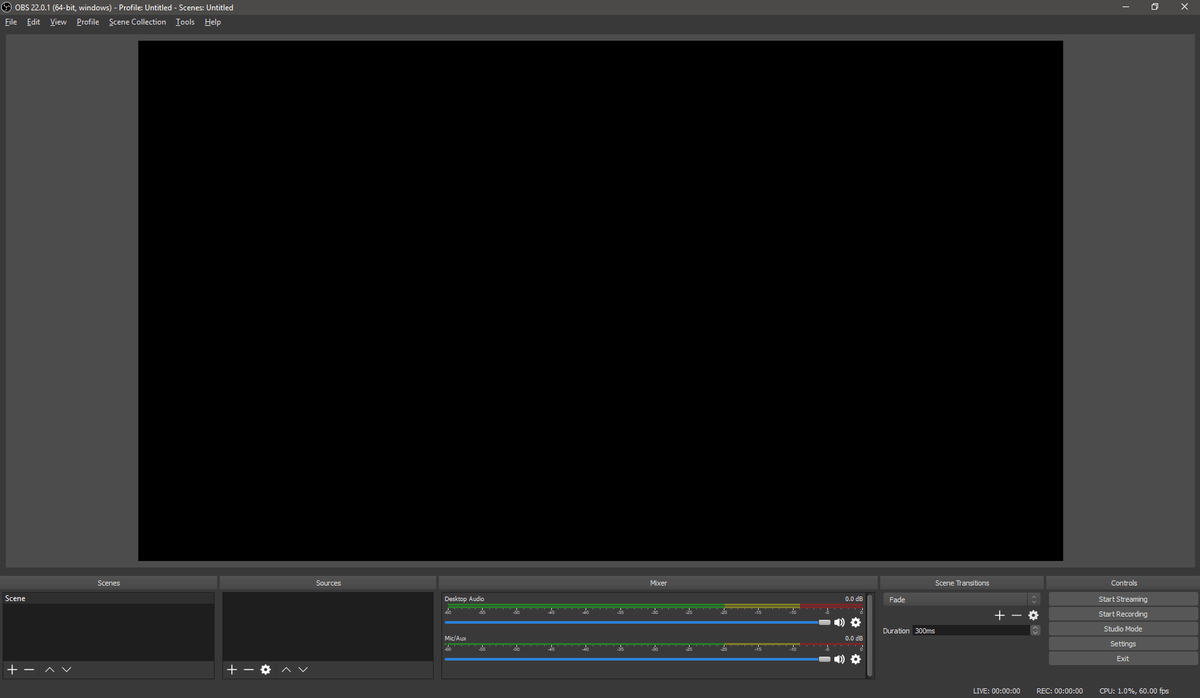
د OBS سټوډیو انٹرفیس یو پاک، له ګډوډۍ څخه پاک عصري ډیزاین وړاندې کوي چې د ډیری وړیا او خلاصې سرچینې پروژو څخه ورک دی
OBS سټوډیو ، یا د خلاص براډکاسټر سافټویر سټوډیو، د ویب پاڼې په وینا "د جیم لخوا رامینځته شوی او ساتل شوی" د خلاصې سرچینې پروژه ده، مګر یو شمیر مرسته کونکي شتون لري چې د دې سافټویر په پراختیا کې یې د لومړني خپریدو راهیسې مرسته کړې. . د دې حقیقت سره سره چې د جیم په اړه سایټ کې هیڅ معلومات شتون نلري، سافټویر پخپله مبهم دی. دا د اصلي سکرین ثبتولو اختیارونو لپاره یو غوره وړیا بدیل دی چې ستاسو عملیاتي سیسټم چمتو کوي، د سکرین ثبتولو لپاره د بشپړ ځانګړتیاو اختیارونو سره بشپړ او د مختلف مشهور سټیمینګ خدماتو سره ادغام.
هیڅ ګټور تعارفي لارښود شتون نلريد لومړي ځل لپاره د برنامه کارولو پروسې ته د تګ لپاره ، مګر دلته د ګړندي پیل ډیری لومړني لارښودونه شتون لري چې د ټولنې نورو کاروونکو لخوا چمتو شوي (تاسو یې دلته موندلی شئ). دلته د اتوماتیک تنظیم کولو وزرډ هم شتون لري چې تاسو سره د ځینې نورو تخنیکي عناصرو لکه ریزولوشن او فریم نرخ سره مرسته کوي ، که څه هم دا خبرداری ورکوي چې دا لاهم په بیټا کې دی. دا زما لپاره ښه کار وکړ، مګر زه ډاډه نه یم چې ولې د دې اړخ لپاره د تګ راتګ اړتیا وه.
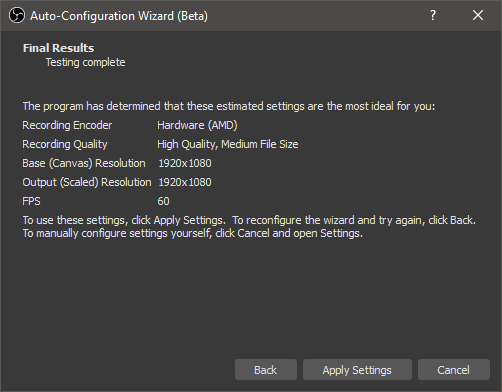
په 60 FPS کې د ویډیو ثبت کول یو ښه ټچ دی، او په حیرانتیا سره ښیې smooth motion
یوځل چې تاسو په لاره کې ابتدايي ترتیب ترلاسه کړ، تاسو اړتیا لرئ د خپل ثبت کولو لپاره د عکس سرچینه ترتیب کړئ. د OBS سټوډیو د ځانګړي برنامې کړکۍ ثبتولو څخه ستاسو د ټول نندارتون ثبت کولو لپاره پراخه اختیارونه وړاندیز کوي ، او تاسو ته اجازه درکوي د بشپړ سکرین ویډیو سرچینې لکه لوبې ونیسئ. دا کولی شي مستقیم د ویب کیم یا بلې ویډیو سرچینې څخه ثبت کړي، یا یوازې آډیو ثبت کړي که تاسو غواړئ.
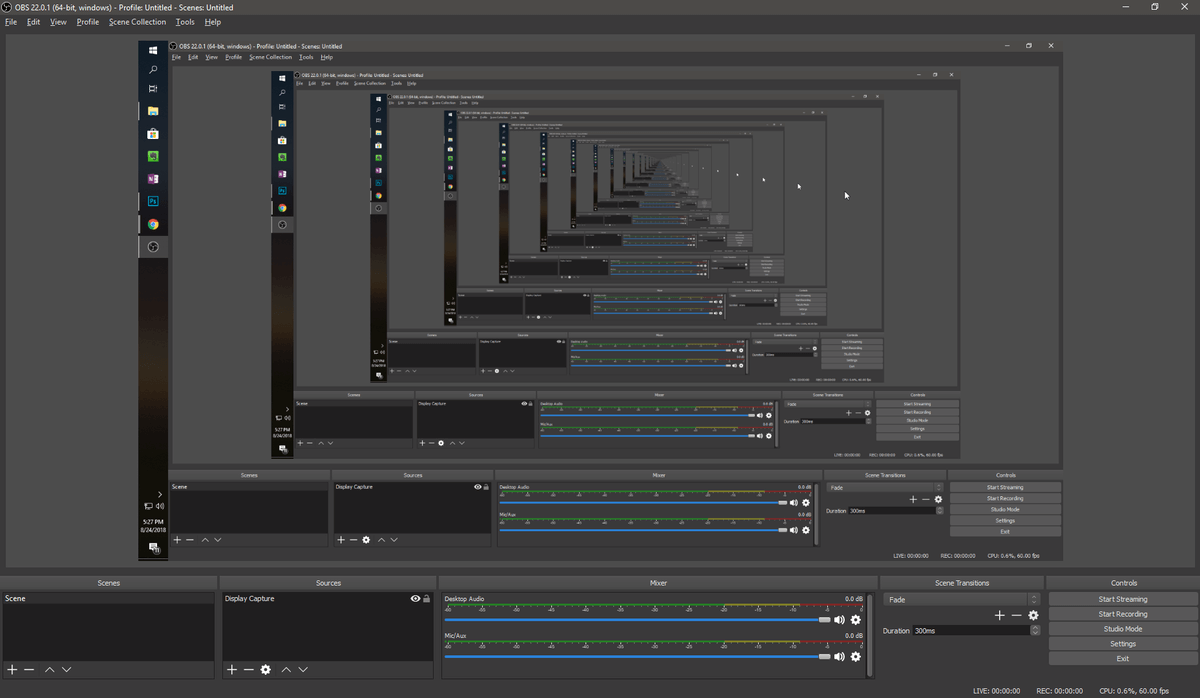
خپل زړه وخورئ، M.C. ایسچر! د منبع ترتیب کول په 'ډسپلی کیپچر' کې تاسو ته د هغه څه یوه مخکتنه ښیې چې تاسو یې اخلئ، په شمول پخپله د مخکتنې په شمول، یو غیر متوقع تونل اغیز رامینځته کوي
تاسو کولی شئ د عکس جوړولو لپاره د مینځپانګې ډیری سرچینې یوځای سره یوځای کړئ - په انځور کې اغیز. دا د ویب کیم ویډیو ، براوزر ، یا د معلوماتو کوم بل ترکیب سره د ټیوټوریل یا لوبې جریان ترکیب لپاره مناسب دی.

